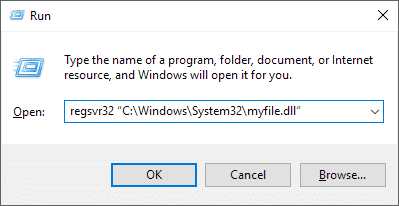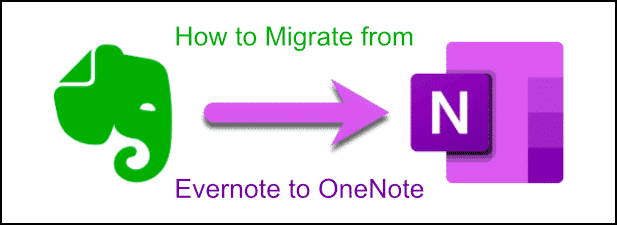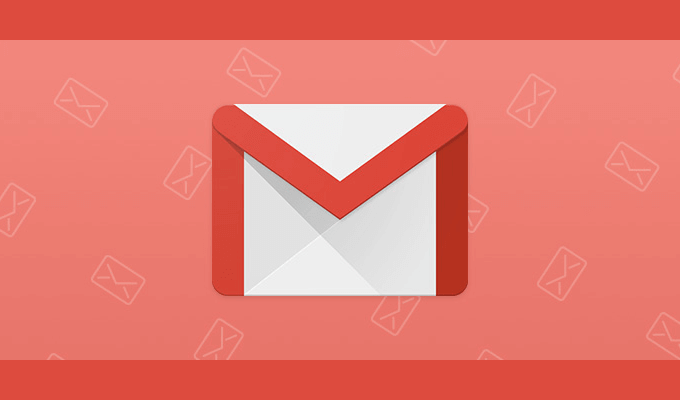Correction d’un réseau non identifié et pas d’Internet dans Windows
Internet est génial, mais qu’en est-il lorsque Internet ne fonctionne pas réellement? Dans la plupart des cas, un peu de dépannage devrait aider à corriger les erreurs réseau non identifiées ou l’absence d’Internet dans Windows.
Avec ce guide étape par étape, vous serez en mesure de prendre toutes les mesures nécessaires pour réparer votre connexion Internet afin que vous puissiez vous reconnecter dès que possible.
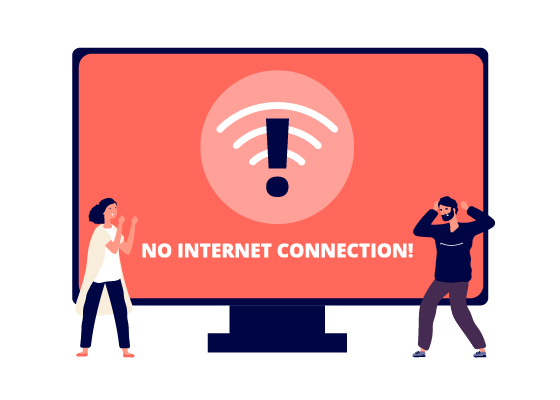
Il existe différentes causes de problèmes Internet sous Windows, vous devrez donc essayer chaque étape jusqu’à ce que vous trouviez une solution.
Testez Internet
Vous devez d’abord tester si votre Internet fonctionne réellement ou non. C’est un excellent point de départ pour s’assurer qu’il ne s’agit pas d’un problème lié à un site Web ou une application spécifique. Ouvrez votre navigateur et visitez https://www.google.com/. Si la page se charge, votre connexion Internet fonctionne correctement, mais d’autres sites Web auxquels vous accédez peuvent être temporairement indisponibles.
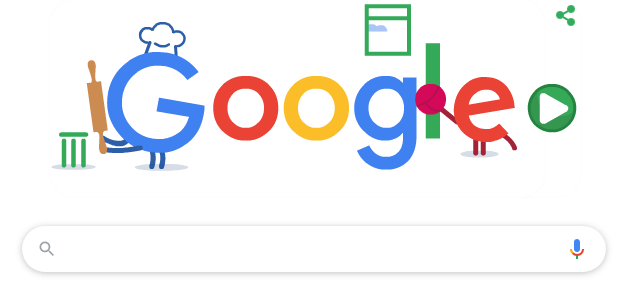
Si la page ne se charge pas ou indique que vous n’êtes pas connecté à Internet, il est temps de commencer le dépannage.
Résoudre les problèmes avec votre routeur ou votre modem
Si vous savez que votre connexion Internet ne fonctionne pas, vous devez vérifier qu’il n’y a aucun problème avec votre routeur ou votre modem. Chaque périphérique réseau fonctionnera légèrement différemment, nous ne pouvons donc offrir qu’un guide approximatif pour ces étapes. Vous devrez peut-être consulter le manuel de votre routeur ou modem pour obtenir des détails spécifiques.
Éteindre votre routeur ou modem et le rallumer est un bon début. Attendez quelques minutes que tout revienne en ligne. Visite https://www.google.com/ pour voir si cela résout le réseau non identifié ou aucun problème Internet. Sinon, continuez avec les étapes ci-dessous.

Si vous utilisez une connexion filaire:
- Vérifiez que le câble Ethernet est correctement connecté à votre PC.
- Vérifiez que le même câble Ethernet est connecté à votre routeur ou modem.
- Assurez-vous que le câble n’est pas endommagé.
- Assurez-vous que tous les câbles sont sécurisés dans votre routeur. Parfois, un câble lâche suffit pour perdre l’accès à Internet.
- Assurez-vous que le câble de votre modem ou routeur est correctement connecté au port de votre mur.
- Si vous utilisez un point d’accès sans fil, un adaptateur CPL ou tout autre équipement réseau, assurez-vous que les connexions fonctionnent et sont correctes.
Si vous utilisez une connexion sans fil:
- Vérifiez que le voyant WiFi de votre routeur est allumé. Sinon, attendez ou appelez votre FAI pour obtenir de l’aide.
- Cliquez sur la flèche de la barre des tâches et sélectionnez l’option de mise en réseau pour tenter de vous reconnecter à votre réseau.
- Si disponible, entrez à nouveau votre mot de passe WiFi correctement.
Après avoir suivi ces étapes, essayez à nouveau de visiter Google à partir de votre navigateur. Si la connexion ne fonctionne toujours pas, suivez les étapes suivantes.
Mettez à jour le pilote de votre carte réseau
Windows 10 est idéal pour rechercher et installer automatiquement les bons pilotes pour votre matériel. Donc, s’il y a un problème potentiel de pilote, suivez les étapes ci-dessous.
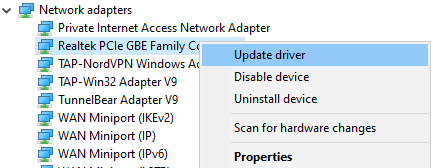
- Ouvrez le menu Démarrer et recherchez Gestionnaire de périphériques.
- Ouvert Gestionnaire de périphériques.
- Cliquez sur la flèche sur le Adaptateurs réseau option.
- Cliquez avec le bouton droit sur votre carte réseau.
- Cliquez sur Mettre à jour le pilote.
- Cliquez sur Rechercher automatiquement le logiciel pilote mis à jour.
- Attendez la fin du processus d’installation du pilote.
Ensuite, essayez à nouveau de visiter Google dans votre navigateur. Espérons que votre Internet fonctionnera désormais.
Vous ne savez pas quelle carte réseau est la bonne? Suivez les étapes ci-dessous pour le découvrir.
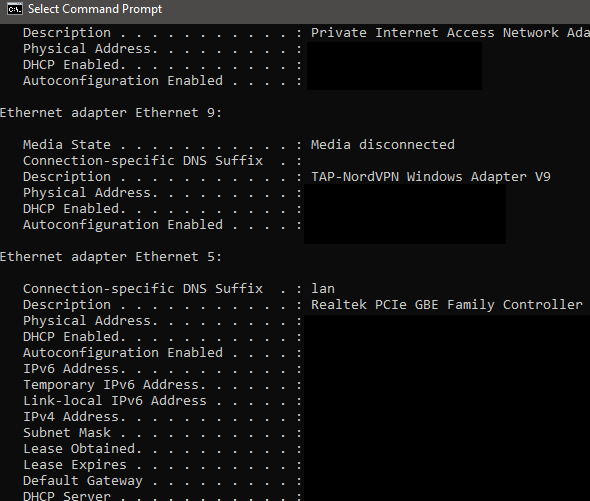
- Ouvrez le Le menu Démarrer.
- Type CMD et cliquez sur Invite de commandes.
- Type ipconfig / tout et appuyez sur entrer.
Vous verrez un certain nombre de résultats. Il devrait y avoir un seul adaptateur Ethernet ou WiFi, qui correspondra à un nom trouvé dans le gestionnaire de périphériques. D’autres résultats seront probablement pour les périphériques Ethernet virtuels comme les VPN.
Désactiver les périphériques Ethernet virtuels
Si vous n’avez pas encore trouvé de solution et que vous recevez toujours des erreurs concernant un réseau non identifié ou que vous n’avez pas Internet, vous devriez essayer de supprimer tous les pilotes Ethernet virtuels sur votre PC car ils peuvent causer des problèmes majeurs avec la façon dont votre PC se connecte à Internet. Un pilote Ethernet virtuel peut être n’importe quoi, d’un VPN à un logiciel conçu pour améliorer le ping ou la perte de paquets.
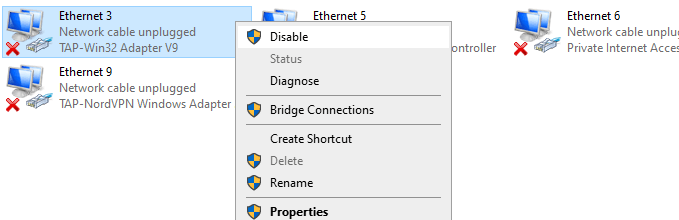
Vous pouvez trouver des périphériques Ethernet virtuels et les désactiver en suivant les étapes ci-dessous.
- Ouvrez le Le menu Démarrer.
- Type Afficher les connexions réseau et cliquez sur le résultat qui apparaît.
- Vous verrez maintenant vos périphériques Ethernet.
- Faites un clic droit sur chaque périphérique réseau appartenant au logiciel et cliquez sur Désactiver.
- En cas de doute, vous pouvez rechercher sur Google le nom de chaque appareil réseau pour en savoir plus avant de les désactiver.
Les adaptateurs Ethernet et WiFi peuvent être actifs
Si deux cartes réseau sont actives en même temps, cela peut entraîner des problèmes avec votre connexion. Il est toujours préférable d’utiliser une connexion filaire via WiFi, vous pouvez donc simplement désactiver votre connexion WiFi si cela vous pose un problème.

- Ouvrez le Le menu Démarrer.
- Rechercher Afficher les connexions réseau et cliquez sur le résultat.
- Clic-droit chaque adaptateur ici et désactiver tous à l’exception de votre adaptateur Ethernet principal.
Pour accéder aux réseaux WiFi à l’avenir, vous devez visiter cette page pour réactiver votre adaptateur WiFi.
Réinitialiser la pile TCP / IP
L’utilisation de cette commande vous permettra de réinitialiser certains de vos paramètres réseau par défaut. Il peut résoudre les problèmes qui peuvent survenir après l’installation de certains logiciels ou la modification manuelle de vos paramètres réseau.
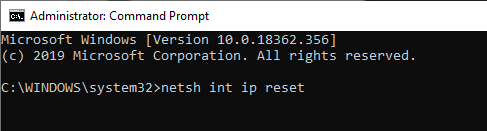
- Ouvrez le Le menu Démarrer.
- Type CMD et faites un clic droit sur Invite de commandes.
- Cliquez sur Exécuter en tant qu’administrateur.
- Dans la fenêtre d’invite de commandes, tapez netsh int ip reset et appuyez sur entrer.
- Redémarrez votre PC.
Si vous rencontrez toujours des problèmes, suivez les étapes de dépannage suivantes ci-dessous.
Résoudre les problèmes avec votre adaptateur réseau
Il peut y avoir des problèmes sous-jacents avec votre carte réseau qui peuvent être rapidement diagnostiqués dans le panneau de configuration Windows. Si vous avez déjà mis à jour les pilotes de votre carte réseau, suivez les étapes ci-dessous pour essayer de diagnostiquer d’autres problèmes.
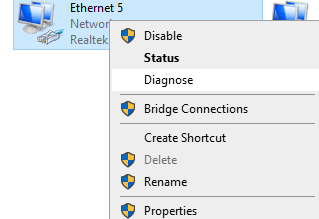
- Ouvrez le Le menu Démarrer.
- Type Afficher les connexions réseau et cliquez sur le résultat qui apparaît.
- Cliquez avec le bouton droit sur votre adaptateur réseau actif.
- Cliquez sur diagnostiquer et attendez que l’utilitaire de résolution des problèmes se termine.
Par défaut, si votre carte réseau est configurée pour utiliser une adresse IP statique mais qu’elle doit utiliser DHCP, cela devrait résoudre le problème. Cependant, c’est une bonne idée de vous vérifier également. Pour ce faire, cliquez sur Début, puis Réglages (icône d’engrenage) puis cliquez sur Réseau et Internet.
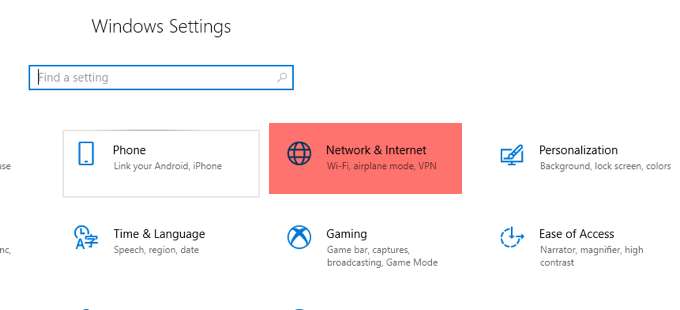
Ensuite, cliquez sur Modifier les options de l’adaptateur sous le Modifiez vos paramètres réseau titre.
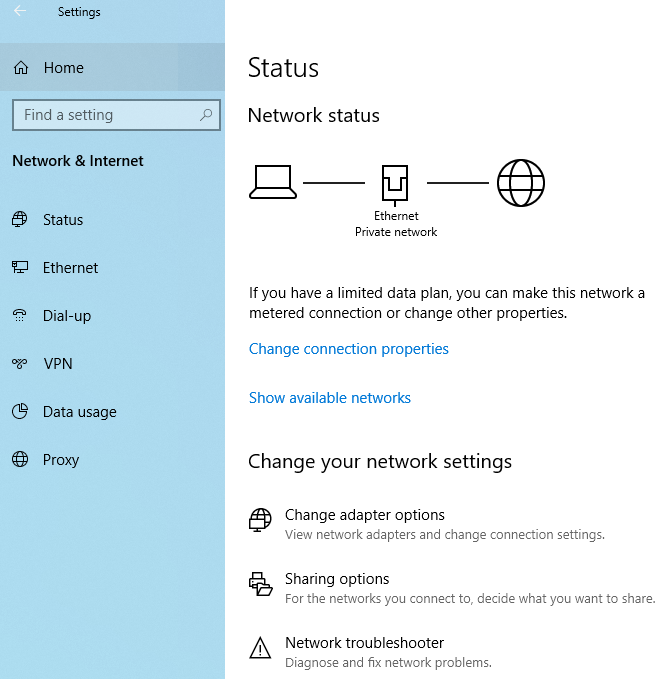
Cela fera apparaître une autre fenêtre qui vous montrera toutes les cartes réseau de votre système. Selon celui qui est actif, il vous suffit de faire un clic droit dessus et de choisir Propriétés.
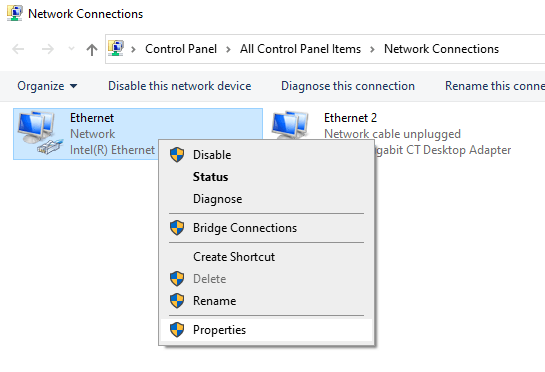
Cela fera apparaître le Ethernet ou Wifi Boîte de dialogue Propriétés. Cliquer sur Protocole Internet version 4 (TCP / IPv4) et cliquez sur le Propriétés bouton.
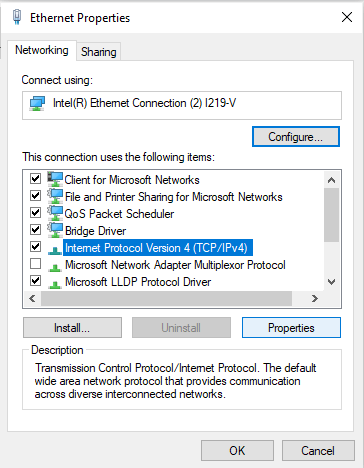
Enfin, en fonction de votre réseau, vous devez soit disposer des informations IP statiques correctes, soit simplement sélectionner Obtenir une adresse IP automatiquement et Obtenir automatiquement l’adresse du serveur DNS.
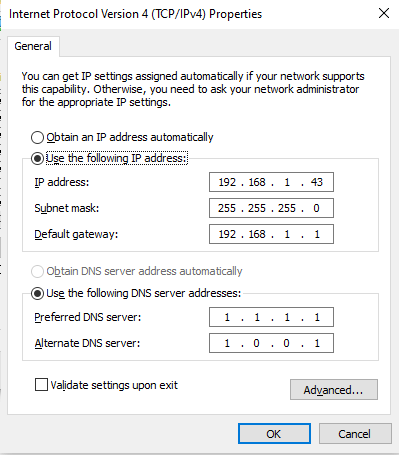
J’espère que cela peut résoudre vos problèmes, mais sinon, passez à l’étape suivante ci-dessous.
Désactivez les pare-feu dans votre antivirus
Les pare-feu sont conçus pour empêcher le mauvais trafic ou les acteurs d’accéder à votre réseau, mais comme ils gèrent l’accès au réseau au niveau administratif, ils peuvent parfois causer des problèmes de connectivité réseau pour des tâches simples comme la navigation en ligne.
Pour savoir si votre pare-feu antivirus pose des problèmes avec votre connexion Internet, vous devez le désactiver temporairement pour le tester. Notez qu’une fois désactivé, vous pourriez être vulnérable aux attaques, alors visitez uniquement des sites Web de confiance.

Vous devez rechercher en ligne comment désactiver votre pare-feu pour votre antivirus spécifique. Habituellement, vous devrez rechercher votre antivirus dans le menu Démarrer, ouvrir l’antivirus et cliquer sur l’option de pare-feu. Il y aura des options pour désactiver le pare-feu pendant une période de temps définie.
Une fois désactivé, ouvrez votre navigateur et visitez un site Web comme Google.com. Si votre Internet fonctionne, vous devez désinstaller cet antivirus et en essayer un autre.
Sommaire
Nous espérons que notre guide vous a aidé à résoudre tout problème avec un réseau non identifié sur votre PC Windows. Si vous avez encore besoin d’aide, laissez un commentaire ci-dessous.